TABLET GOCLEVER TERRA 9o OWNER S MANUAL
|
|
|
- Lidia Sokołowska
- 7 lat temu
- Przeglądów:
Transkrypt
1 TABLET GOCLEVER TERRA 9o OWNER S MANUAL TABLET GOCLEVER TERRA 9o INSTRUKCJA OBSŁUGI ODWIEDŹ NASZĄ STRONĘ ABY ZAPOZNAĆ SIĘ Z INNYMI PRODUKTAMI TAB, NAVIO, DVR, DVB-T Przed skorzystaniem z urządzenia zapoznaj się z niniejszą instrukcją obsługi oraz zachowaj ją na przyszłość
2 Contents / Spis treści English 3 Polski 21 Warunki gwarancji 30 2
3 Contents Introduction 4 Battery 4 Home Screen and Applications List 5 Micro SD card 7 Language and Keyboard 11 Manage Applications 12 Music 13 Photo 13 Video 14 Wi Fi 15 Browser 16 E mail 17 Camera 18 3
4 Introduction Features: Power key Press and hold the power on/off to open/close Device. Press to put the Device into sleep mode when it works. Press to put the Device into awaken when it is in sleep. Home key Press to return to the Home screen from anywhere. Menu key Press to open a list of actions available on the current screen. Press and hold to see the menu shortcuts for that screen. Back key Press to go back to the previous screen or to dismiss a dialog box or menu. Power switch Slide to turn on/off the device power. Battery You can charge your Device via charger. Device has an internal charging battery. We suggest to charge up the battery when the battery power is low. A. Charge via the charger Plug in the Power adapter to Power adaptor port of device, there will be of the device. in the right corner The charging time will be longer when operating and charging at same time. 4
5 Home Screen and Applications List The Home screen is your starting point for using all the applications on your Device.You can customize your Home screen to display applications, shortcuts, and widgets. Open the power key, and scroll lock, then you will see the home screen as below. To open the application list, tap on the icon in upper, right corner of the screen. Notification and connection icons Along the under of your screen is the status bar. On the right side, icons will appear, notify you of new messages, upcoming calendar events, alarms, apk downloading and more. On the right side of the status bar, you will see the connection status icons. Read notification When you see a notification in the status bar, tap the bar and slide your finger up the screen to open the list of notification. To open the notification, tap the item. 5
6 To close the notification window, slide your finger up the screen. Icons of Status Bar New message Downloading Upcoming event Content downloaded Song is playing Alarm is set SD card is full Data is syncing Battery change indicators Wi-Fi service connected No SD card Battery is charging USB connected Wireless services are off Warning Silent mode Volume reduction Volume increase 6
7 After you install the Application, but do not like it or no need them again and want to cancel it from the device, please operate as below: Find the Setting Application 1.Find the Apps in Setting Menu 2. Find Download 3. Click the Application which you want to install, then you will see the information that ask you to choose uninstall. Micro SD Card A. Copy files to the memory card You can transfer files such as music and pictures between your Device and your computer. To view files on your tablet PC, just launch the appropriate application and navigate to the file within that application. 1. Connect your device to your computer using the USB cable. 2. On the home screen, Touch Notifications, touch USB connected. 3. Touch Turn on USB storage. 4. On your computer, go to the Removable Disk folder. 7
8 5. Locate the files on the computer that you want to copy to your device. 6. Copy and paste files to the desired location in the Removable Disk folder. On the Device, find File Manager, and Open it, then find SD, you will see the content which you copy from PC to tablet PC, but please make sure that Turn off USB Storage. 8
9 Click the APK which you want to install. B. Delete files on the memory card 1. Locate the file that you want to delete. 2. Touch and hold the file name. 3. Touch Delete file. Besides Delete, you also can Rename, Copy, Move Files. 9
10 View available memory space 1. Touch setting, touch Storage to view available memory space for your memory card and Device. Besides copy the information to the Micro SD Card, you also can copy the information on the device. Connect the USB Cable to the PC and Device, operate like above. USB OTG USB OTG supports USB-mouse, USB-keyboard, 3G Modem and other peripherals. 10
11 Language and Keyboard Language You can set the system language. 1. Touch Settings, touch Language & Input. 2. Touch Language. 3. Touch the language that you want to setting. Keyboard You can choose keyboard settings. 1. Touch Settings, touch Language & Input. 2. Touch the keyboard that you want to use. You can install other keyboard for your device. After install, it will be listed in the Language & Input menu. To change your keyboard settings quickly, click the icon next to the clock (see picture below) 11
12 Manage Applications 1. After download the file, please click it and install. You can also go to Setting / Apps / Downloaded, and install your application. 12
13 Uninstall Application 1. Touch Settings. 2. Touch Apps. 3. Touch the application that you want to uninstall. 4. Touch Uninstall. 5. Touch OK, touch OK. Music Access and play music 1. On the home screen touch the Application button. 2. Touch Music, touch Songs. 3. Touch the song to play. Delete play lists 1. On the home screen, touch the Application button. 2. Touch Music, touch Playlist. 3. Touch and hold the play list you want to delete. 4. Touch Delete. Photo Your device can display photos in following file formats: JPG, BMP, PNG, GIF. You can keep these files in SD card or in the device. 13
14 Slideshow the photos: 1. Copy the photo to SD card. 2. On the home screen touch the Application button. 3. Touch Gallery. 4. Touch the folder of photos. Touch the photo. 5. Touch Slideshow. Play Mark in the device. If you want to delete the pictures, choose the trash mark in the device. Video Your device can play videos in following file formats: AVI, MOV, TS, M2TS, RM/RMVB, FLV, 3GP, MPEG, DAT, MP4. You can save these files on SD card. Play a video: 1. Copy the video to SD card. 2. On the home screen touch the Application button. 3. Touch Gallery. 14
15 4. Touch the video. Wi - Fi Your Device can connect to Wi-Fi networks. 1. Touch Settings, touch Wireless & networks. 2.Touch Wi-Fi to turn it on. Touch Wi-Fi settings. Your Device scans for available Wi- Fi networks. 3. Touch the Wi-Fi network that you want to connect to. 4. Touch Connect. Some network may need you input the password. On the Wi-Fi settings screen, press the Menu key, touch Advanced, you will get more settings for Wi-Fi. 15
16 Browser The browser always opens to the last Web page you were viewing. The first time you enter the browser after powering on, your browser will display a home page. Change your home page 1. Click the browser icon. 2. Press the Bookmark key in the Browser Bar. And change what you like. 16
17 Visit Web pages 1. Click the browser icon. 2. Press the Menu key. 3. Touch address bar. 4. Type the Web address, touch Go. You need a network connection. Input your address and passwords to get access to your mail box. Read new messages 1. On the home screen, touch Gmail to display your inbox. 2. Touch a message to read. 17
18 Write new messages 1. On the screen, touch Writing Mark 2. Type a name or address in the field. Matching contacts will ap-pear. Select the contact or continue typing. 3. Type the subject and message. 4. Touch Send. Camera Shooting and playback a video: 1. On the Home screen, touch the Application button. 2. Touch Camera. 3. Drag the button to the shooting mode. 4. Touch Shooting. When finished recording press the Stop. 5. On the Home screen, touch the Application button. 6. Touch Gallery. And found this video just taken. 7. Touch the video and Select a video player to play. 18
19 Photo shoot 1. On the Home screen, touch the Application button. 2. Touch Camera. 3. Drag the button to the photo mode. 4. Touch Shooting. For more information about your device go to Settings/ About tablet (see picture below) 19
20 We suggest installing the latest Android system available from our website. Before sending your device to our Service centre, reinstall the Android system if: After power up, the system freezes and locks up on the start-up logo. The system is password protected (if you forget the unlocking pattern). After start-up, a missing system component message is displayed. If the system displays a missing file message. The camera does not work. The accelerometer does not work (no screen rotation). 20
21 TABLET GOCLEVER TERRA 9o INSTRUKCJA OBSŁUGI ODWIEDŹ NASZĄ STRONĘ ABY ZAPOZNAĆ SIĘ Z INNYMI PRODUKTAMI TAB, NAVIO, DVR, DVB-T Przed skorzystaniem z urządzenia zapoznaj się z niniejszą instrukcją obsługi oraz zachowaj ją na przyszłość 21
22 Spis Treści Wstęp 23 Bateria 23 Ekran Główny i Lista Aplikacji 24 Karta mikro SD 26 Język i Wprowadzanie 30 Zarządzanie Aplikacjami 31 Muzyka 32 Zdjęcia 32 Wideo 33 Wi Fi 34 Przeglądarka Internetowa 35 E mail 36 Aparat 37 22
23 Wstęp Funkcje: Przycisk zasilania Naciśnij i przytrzymaj przycisk zasilania, aby włączyć/wyłączyć urządzenie. Naciśnij przycisk zasilania, aby urządzenie przeszło w stan spoczynku. Naciśnij przycisk zasilania, aby przywrócić urządzenie do pracy. Przycisk Ekranu Głównego Naciśnij przycisk Ekranu Głównego, aby wyświetlić Ekran Główny. Przycisk Menu Naciśnij przycisk Menu, aby przywołać listę opcji aktualnie wyświetlanego okna. Naciśnij i przytrzymaj przycisk, aby wyświetlić listę skrótów. Przycisk powrotu Naciśnij Przycisk Powrotu, aby powrócić do poprzedniego ekranu. Przełącznik zasilania Przesuń przełącznik zasilania, aby odciąć zasilanie w urządzeniu. Bateria Urządzenie może zostać ładowane za pomocą zewnętrznej ładowarki. Podłączenie ładowarki zalecane jest tylko wtedy, gdy stan baterii jest niski. A. Ładowanie za pomocą ładowarki zewnętrznej Podłącz ładowarkę do urządzenia. W prawym rogu ekranu powinna wyświetlić się ikona. Czas ładowania wydłuży się, jeżeli użytkownik będzie korzystał z urządzenia podczas ładowania. 23
24 Ekran Główny i Lista Aplikacji Ekran Główny jest punktem startowym w obsłudze urządzenia. Za pomocą skrótów, widżetów i tapet możesz zmieniać wygląd Ekranu Głównego. Uruchom urządzenie i odblokuj ekran, aby ujrzeć Ekran Główny. Aby otworzyć listę aplikacji, kliknij na ikonę w prawym, górnym rogu ekranu. Ikony powiadomień i połączeń Na dole ekranu widnieje pasek statusu. Po jego prawej stornie znajdują się ikony powiadomień (status baterii, pobierania plików i inne). Po prawej stornie zegara znajduje się ikona informująca o statusie połączenia z siecią. Powiadomienia Kiedy ujrzysz powiadomienie w pobliżu paska statusu, kliknij na nie, aby otworzyć listę powiadomień. Kliknij na konkretne powiadomienie, aby przejść do dalszej operacji. 24
25 Aby zamknąć okno powiadomień, przesuń palcem po ekranie. Ikony paska statusu Nowa wiadomość Pobieranie plików Nadchodzące wydarzenie Ukończono pobieranie Odtwarzanie muzyki Budzik aktywny Karta SD zapełniona Synchronizacja danych Powiadomienia o baterii Połączenie Wi - Fi Brak karty SD Ładowanie baterii Połączenie USB Tryb samolotowy Ostrzeżenie Dźwięki wyłączone Zmniejszenie głośności Zwiększenie głośności 25
26 Jeżeli zamierzasz usunąć daną aplikację z urządzenia, postępuj zgodnie z następującymi krokami: Uruchom ustawienia aplikacji 1. Kliknij na ustawienia aplikacji w menu ustawień 2. Odszukaj pobraną aplikację 3. Wybierz zainstalowaną aplikację i usuń ją za pomocą przycisku deinstalacji. Karta mikro SD A. Kopiowanie plików na kartę mikro SD Użytkownik może przenosić pliki multimedialne i inne z komputera na urządzenie przenośne. 1. Podłącz urządzenie do komputera za pomocą kabla USB. 2. Na Ekranie Głównym urządzenia kliknij powiadomienie o połączeniu USB. 3. Włącz obsługę USB. 4. Na ekranie komputera wybierz dysk wymienny. 5. Wybierz pliki z komputera, które zamierzasz przenieść. 26
27 6. Wklej pliki do folderu znajdującego się na urządzeniu. Wyłącz obsługę USB na urządzeniu. Odszukaj aplikację Menedżer Plików na urządzeniu. Wybierz folder karty SD i zlokalizuj swoje pliki. 27
28 Jeżeli przeniosłeś aplikację, wybierz ją teraz, aby rozpocząć instalację. B. Usuwanie plików z karty pamięci 1. Zlokalizuj plik do usunięcia. 2. Naciśnij i przytrzymaj dany plik. 3. Z rozwijanego menu wybierz opcję usunięcia. Rozwijane menu umożliwia także przenoszenie, wycinanie, wysyłanie i zmienianie nazwy plików. 28
29 Wyświetlanie wolnej przestrzeni na karcie pamięci 1. Włącz ustawienia, wybierz opcję pamięci. Poza kopiowaniem plików na kartę pamięci, istnieje również możliwość przenoszenia plików do samej pamięci urządzenia. USB OTG USB OTG obsługuje mysz, klawiaturę, modem i inne urządzenia peryferyjne. 29
30 Język i Wprowadzanie Język Ustawianie języka systemu. 1. Uruchom ustawienia, wybierz opcję Language & input (Język i wprowadzanie) 2. Wybierz opcję język. 3. Wybierz język. Klawiatura (wprowadzanie) Wybieranie ustawień klawiatury. 1. Uruchom ustawienia, wybierz opcję język i wprowadzanie. 2. Wybierz klawiaturę. Istnieje możliwość instalacji dodatkowych ustawień klawiatury. Będą one widoczne na liście. Jeżeli chcesz szybko zmienić ustawienia klawiatury, skorzystaj ze skrótu znajdującego się obok zegara na pasku statusu (patrz obraz poniżej) 30
31 Zarządzanie Aplikacjami 1. Po pobraniu pliku, kliknij na jego ikonę i wybierz instalację. Możesz także uruchomić Ustawienia / Aplikacje / Pobrane. 31
32 Deinstalacja aplikacji 1. Wybierz ustawienia. 2. Wybierz aplikacje. 3. Wybierz aplikację, którą zamierzasz usunąć. 4. Wybierz przycisk deinstalacji. 5. Wybierz OK. Muzyka Odtwarzanie 1. Na Ekranie Głównym, wybierz ikonę aplikacji (prawy, górny róg ekranu) 2. Wybierz ikonę muzyki. Wybierz piosenkę. 3. Kliknij na piosenkę, aby ją odtworzyć. Usuwanie list odtwarzań 1. Na Ekranie Głównym, wybierz ikonę aplikacji (prawy, górny róg ekranu) 2. Wybierz ikonę muzyki. Wybierz listę odtwarzania. 3. Kliknij i przytrzymaj listę odtwarzania. 4. Wybierz opcję usunięcia. Zdjęcia Urządzenie odtwarza pliki graficzne w następujących formatach: JPG, BMP, PNG, GIF. Możesz przechowywać te pliki na karcie pamięci. 32
33 Pokaz slajdów 1. Przenieś pliki graficzne na urządzenie. 2. Na Ekranie Głównym, wybierz ikonę aplikacji (prawy, górny róg ekranu) 3. Wybierz ikonę galerii obrazów. 4. Wybierz folder i zdjęcie. 5. Kliknij na przycisk odtwarzania, aby rozpocząć pokaz slajdów. Jeżeli chcesz usunąć zdjęcie, wybierz ikonę kosza. Wideo Urządzenie odtwarza pliki wideo w następujących formatach: AVI, MOV, TS, M2TS, RM/RMVB, FLV, 3GP, MPEG, DAT, MP4. Możesz przechowywać te pliki na karcie pamięci. Odtwarzanie plików wideo 1. Przenieś pliki wideo na urządzenie. 2. Na Ekranie Głównym, wybierz ikonę aplikacji (prawy, górny róg ekranu) 3. Wybierz ikonę galerii obrazów. 33
34 4. Kliknij na wideo, aby rozpocząć odtwarzanie. Wi-Fi Urządzenie może nawiązać połączenie z siecią Wi Fi. 1. Wybierz ustawienia, a następnie ustawienia sieci bezprzewodowych. 2. Uruchom suwak Wi-Fi. Wybierz ustawienia Wi-Fi. Urządzenie rozpocznie wyszukiwanie dostępnych sieci bezprzewodowych. 3. Wybierz pożądaną sieć. 4. Wybierz przycisk połącz. Jeżeli to konieczne, wprowadź hasło. Na ekranie opcji Wi Fi kliknij przycisk Menu na urządzeniu, aby przywołać więcej ustawień sieci bezprzewodowych. 34
35 Przeglądarka Internetowa Przeglądarka internetowa otwiera poprzednio przeglądaną witrynę internetową. Podczas pierwszego uruchomienia będzie o witryna startowa. Zmienianie witryny startowej 1. Kliknij na ikonę przeglądarki internetowej. 2. Kliknij przycisk Ulubione i wybierz odpowiednią stronę startową. 35
36 Przeglądanie stron internetowych 1. Kliknij na ikonę przeglądarki internetowej. 2. Kliknij przycisk Menu. 3. Kliknij na pasek adresu. 4. Wpisz adres strony internetowej i kliknij enter. Aby korzystać z konta pocztowego na tablecie, należy podać swój adres oraz wymagane hasła. Odczytywanie wiadomości 1. Na ekranie głównym kliknij ikonę G-mail. 2. Wybierz wiadomość do przeczytania. 36
37 Tworzenie nowej wiadomości 1. Na ekranie skrzynki pocztowej kliknij przycisk tworzenia wiadomości. 2. Wprowadź adres odbiorcy lub wybierz go z listy, która powinna ukazać się przy rozpoczęciu wpisywania adresu. 3. Wprowadź temat oraz treść wiadomości 4. Kliknij przycisk Wyślij. Aparat Tworzenie i odtwarzanie plików wideo 1. Na Ekranie Głównym, wybierz ikonę aplikacji (prawy, górny róg ekranu) 2. Wybierz ikonę aparatu. 3. Przełącz przycisk na ikonę kamery wideo. 4. Naciśnij przycisk migawki. Naciśnij go ponownie, aby zakończyć nagrywanie. 5. Na Ekranie Głównym, wybierz ikonę aplikacji. 6. Wybierz ikonę galerii obrazów, odszukaj nagrany plik wideo. 7. Wybierz plik wideo, aby rozpocząć odtwarzanie. 37
38 Wykonywanie zdjęć 1. Na Ekranie Głównym, wybierz ikonę aplikacji (prawy, górny róg ekranu). 2. Wybierz ikonę aparatu. 3. Przełącz przycisk na ikonę aparatu. 4. Naciśnij przycisk migawki. Aby uzyskać więcej informacji o urządzeniu, uruchom opcje/ o tablecie (patrz obraz poniżej) 38
39 Zaleca się aktualizowanie oprogramowania Android. Przed odesłaniem urządzenia na gwarancję, proszę zainstalować nową kopię systemu Android. Instalacja systemu może rozwiązać następujące problemy: Brak odpowiedzi po starcie systemu. Zapomniane hasło do systemu. Po starcie urządzenia widoczne tylko logo Android. Po starcie systemu wyświetla się informacja o brakującym składniku systemu. Aparat nie działa. Automatyczne obracanie ekranu nie działa. 39
40 Warunki gwarancji: 1. GOCLEVER SP. Z O.O. z siedzibą w Poznaniu ( ) przy ul. Sianowskiej 4A zwany dalej Gwarantem zapewnia, że urządzenie marki GOCLEVER, jest wolne od wad konstrukcyjnych i materiałowych, które mogłyby naruszyć jego funkcjonalność, o ile przestrzegana była instrukcja obsługi dostarczona przy zawarciu umowy. 2. Gwarancja obowiązuje wyłącznie na terytorium Polski. 3. Gwarant bezpłatnie usunie ewentualną niesprawność urządzenia, zgodnie z postanowieniami niniejszej gwarancji pod warunkiem przedstawienia wypełnionej w dniu zakupu karty gwarancyjnej wraz z kopią dowodu zakupu. Dokonywanie zmian i skreśleń w karcie gwarancyjnej przez osoby nieupoważnione powoduje utratę uprawnień wynikających z niniejszej gwarancji. 4. Okres gwarancji na urządzenia GOCLEVER wynosi 24 miesiące, licząc od daty sprzedaży sprzętu, jednak nie dłużej niż 27 miesięcy od daty produkcji umieszczonej na Produkcie. 5. Tryb przyjmowania produktów uszkodzonych w systemie DOOR to DOOR przysługuje nabywcy w terminie 12 miesięcy od daty zakupu, jednak nie dłużej niż 15 miesięcy od daty produkcji. Po przekroczeniu tych terminów użytkownik powinien przesłać uszkodzone urządzenie do punktu serwisowego na własny koszt po wcześniejszym uzyskaniu numeru RMA zgodnie z procedurą reklamacyjną. Natomiast koszt przesyłki do klienta po naprawie pokrywa Gwarant. 6. Gwarancja dla wyświetlaczy LCD i akumulatorów zamontowanych w urządzeniach GOCLEVER wynosi 6 miesięcy od daty zakupu, jednak nie dłużej niż 9 miesięcy od daty produkcji, w ekranach TFT LCD 3,5 do 10 dopuszczalne jest wystąpienie do 5 błędnych pikseli (białe, czarne lub tzw. subpiksele). 7. Okres gwarancji na akcesoria dołączone do urządzenia (np. uchwyty, kable itp.) wynosi 1 miesiąc od daty sprzedaży z wyłączeniem uszkodzeń mechanicznych ( nie dotyczy gwarancja door-to-door ) 8. Wady ujawnione w okresie gwarancji będą usuwane bezpłatnie w możliwie najkrótszym terminie nie przekraczającym 21 dni roboczych od przyjęcia urządzenia na serwis. W przypadku konieczności sprowadzenia części zamiennych z zagranicy, termin powyższy może ulec przedłużeniu o kolejne 30 dni. 9. Reklamujący zobowiązany jest zgłosić usterkę poprzez formularz reklamacyjny na stronie www. W Przypadku nie zgłoszenia usterki i wysłania jej do gwaranta bez uzyskania numeru reklamacyjnego przesyłka nie zostanie przyjęta na serwis. 10. Usterka musi być zgłoszona do serwisu nie później niż 14 dni od jej zaistnienia. 11. Nabywca zobowiązany jest dostarczyć produkt w oryginalnym opakowaniu, wraz ze wszystkimi akcesoriami. Odpowiedzialność za uszkodzenia wynikające z użycia opakowania zastępczego ponosi nabywca. 12. Sprzęt nie odebrany z serwisu w ciągu 3 miesięcy od ukończenia naprawy przepada na rzecz serwisu. 13. W przypadku nieuzasadnionej reklamacji (reklamacji sprawnego urządzenia lub gdy uszkodzenie powstało z winy klienta) zgłaszający reklamację zostanie obciążony kosztami ekspertyzy oraz transportu. 14. Gwarancja nie obejmuje: 1. jakiegokolwiek używania sprzętu wykraczającego poza opis zakresu jego pracy; 2. roszczeń z tytułu parametrów technicznych urządzenia, o ile są one zgodne z podanymi przez producenta w instrukcji obsługi lub innych dokumentach o charakterze normatywnym; 3. uszkodzeń powstałych z przyczyn zewnętrznych, np.: uszkodzeń mechanicznych, skutków zjawisk atmosferycznych, zanieczyszczeń, zalań, przepięć, itp. 4. wadliwego działania nieautoryzowanego oprogramowania zainstalowanego na urządzeniu 40
41 15. W przypadku, gdy naprawa gwarancyjna wymaga wymiany części, element wymieniony pozostaje własnością Gwaranta. Części użyte do wymiany mogą być innej marki o parametrach technicznych co najmniej równoważnych. 16. Nabywca traci prawa gwarancyjne w przypadku zerwania plomb gwarancyjnych, tabliczki znamionowej z numerem seryjnym lub stwierdzenia przez serwis producenta dokonywania nieautoryzowanych napraw lub zmian systemowy bądź konstrukcyjnych urządzenia. 17. Gwarant może uchylić się od dotrzymania terminowości usługi gwarancyjnej, jeżeli zaistnieją nieprzewidziane okoliczności o charakterze siły wyższej np.: klęska żywiołowa, niepokoje społeczne itp. 18. Gwarant nie odpowiada za szkody i straty powstałe w wyniku niemożności korzystania z urządzenia będącego w naprawie. 19. Uprawnienia z tytułu gwarancji nie obejmują prawa kupującego do domagania się zwrotu utraconych korzyści w związku z wadami urządzenia. 20. Gwarant nie odpowiada za szkody powstałe w wyniku utraty danych na nośnikach magnetycznych, informujemy również że mapy przywracane będą zgodne ze stanem produkcyjnym. 21. Stosunek prawny pomiędzy nabywcą urządzenia i Gwarantem regulowany jest wyłącznie postanowieniami niniejszej gwarancji. Dalej idące roszczenia odszkodowawcze są wyłączone chyba, że wynikają one z bezwzględnie obowiązujących przepisów prawa. 22. Gwarancja niniejsza ma charakter uzupełniający w stosunku do uprawnień nabywcy przysługujących wobec sprzedawcy. Gwarancja nie wyłącza, nie ogranicza ani nie zawiesza uprawnień nabywcy wynikających z niezgodności towaru z umową. Najszybszą metodą rozwiązywania wielu problemów jest kontakt przez zgłoszenie serwisowe pod adresem: Centralny Serwis Klienta Funkcjonuje od poniedziałku do piątku w godzinach: 9:00 16:30 tel. (061) Wszelkie pytania prosimy wysyłać pocztą elektroniczną na adres serwis@goclever.pl Central Service POLAND 4a Sianowska Street Poznan, POLAND serwis@goclever.com tel.: Technical Support United Kingdom tel.: uk@goclever.com Technical Support Ireland ireland@goclever.com Technical Support Spain tel: rma@gocleverspain.com 41
42 Partner Services BELARUS , Republic of Belarus, Minsk, V.Slutskoi tel.:+375 (17) CROATIA PlayCom, ulica grada Vukovara 249, Zagreb tel.: , CZECH REPUBLIC Bouncer s.r.o Slavonicka 324, Jemnice, Czech Republic tel.: ROMANIA S.C. Cordon Electronics S.R.L. Str. Spataru Preda nr 12, sector 5, Bucuresti tel.: , SERBIA ET Servis d.o.o. Beograd Member of Logo Group Bulevar kralja Aleksandra 261, Beograd tel.: , SLOVENIA BIROTEHNA d.o.o Litijska cesta 256 SI-1261 Ljubljana-Dobrunje UKRAINE Service Center KROK-TTC Geroev Dnepra 2A, Kiev tel.:
43 43
Camspot 4.4 Camspot 4.5
 User manual (addition) Dodatek do instrukcji obsługi Camspot 4.4 Camspot 4.5 1. WiFi configuration 2. Configuration of sending pictures to e-mail/ftp after motion detection 1. Konfiguracja WiFi 2. Konfiguracja
User manual (addition) Dodatek do instrukcji obsługi Camspot 4.4 Camspot 4.5 1. WiFi configuration 2. Configuration of sending pictures to e-mail/ftp after motion detection 1. Konfiguracja WiFi 2. Konfiguracja
INSTRUKCJA OBSŁUGI www.goclever.com
 GOCLEVER TAB A73 INSTRUKCJA OBSŁUGI www.goclever.com Spis treści 1. Ekran główny... 3 1.1 Uruchomienie... 3 1.2 Okno główne... 3 1.3 Przedstawienie podstawowych przycisków oraz ikon... 3 1.4 Powiadomienia
GOCLEVER TAB A73 INSTRUKCJA OBSŁUGI www.goclever.com Spis treści 1. Ekran główny... 3 1.1 Uruchomienie... 3 1.2 Okno główne... 3 1.3 Przedstawienie podstawowych przycisków oraz ikon... 3 1.4 Powiadomienia
USB firmware changing guide. Zmiana oprogramowania za przy użyciu połączenia USB. Changelog / Lista Zmian
 1 / 9 Content list / Spis Treści 1. Hardware and software requirements, preparing device to upgrade Wymagania sprzętowe i programowe, przygotowanie urządzenia do aktualizacji 2. Installing drivers and
1 / 9 Content list / Spis Treści 1. Hardware and software requirements, preparing device to upgrade Wymagania sprzętowe i programowe, przygotowanie urządzenia do aktualizacji 2. Installing drivers and
USB firmware changing guide. Zmiana oprogramowania za przy użyciu połączenia USB. Changelog / Lista Zmian
 1 / 12 Content list / Spis Treści 1. Hardware and software requirements, preparing device to upgrade Wymagania sprzętowe i programowe, przygotowanie urządzenia do aktualizacji 2. Installing drivers needed
1 / 12 Content list / Spis Treści 1. Hardware and software requirements, preparing device to upgrade Wymagania sprzętowe i programowe, przygotowanie urządzenia do aktualizacji 2. Installing drivers needed
1. Lista elementów w opakowaniu. 2. Wygląd Urządzenia
 1. Lista elementów w opakowaniu PL 1. 2. Zasilacz AC 3. Słuchawka 4. Kabel USB 5. 6. Karta gwarancyjna 2. Wygląd Urządzenia 1 2 3 4 5 6 7 PL - 1 PL 1 2 3 4 5 Gniazdo słuchawkowe Port DC Port Micro USB
1. Lista elementów w opakowaniu PL 1. 2. Zasilacz AC 3. Słuchawka 4. Kabel USB 5. 6. Karta gwarancyjna 2. Wygląd Urządzenia 1 2 3 4 5 6 7 PL - 1 PL 1 2 3 4 5 Gniazdo słuchawkowe Port DC Port Micro USB
Połączenie poprzez USB Służy do podłączenia opcjonalnego kabla HDMI Przycisk RESET Przywraca urządzenie do domyślnych ustawień fabrycznych.
 1. Lista elementów w opakowaniu PL 1. 2. Zasilacz AC 3. Słuchawka 4. Kabel USB 5. 6. Karta gwarancyjna 2. Wygląd Urządzenia 1 3 5 7 10 2 4 6 8 9 11 1 2 3 4 5 6 7 Kamera Internetowa Vol+\Vol- Wskaźnik Power\Charge
1. Lista elementów w opakowaniu PL 1. 2. Zasilacz AC 3. Słuchawka 4. Kabel USB 5. 6. Karta gwarancyjna 2. Wygląd Urządzenia 1 3 5 7 10 2 4 6 8 9 11 1 2 3 4 5 6 7 Kamera Internetowa Vol+\Vol- Wskaźnik Power\Charge
FAQ dla Transformer TF201
 FAQ dla Transformer TF201 Zarządzanie plikami... 2 Jak uzyskać dostęp do danych zapisanych na karcie pamięci microsd, SD i w urządzeniu USB?... 2 Jak przenieść wybrany plik do innego foldera?... 2 Jak
FAQ dla Transformer TF201 Zarządzanie plikami... 2 Jak uzyskać dostęp do danych zapisanych na karcie pamięci microsd, SD i w urządzeniu USB?... 2 Jak przenieść wybrany plik do innego foldera?... 2 Jak
Instrukcja QuickStart
 Instrukcja QuickStart Przyciski i łączność 1. Włącznik urządzenia: Przytrzymaj przycisk, aby włączyć urządzenie. Krótkie naciśnięcie włącza urządzenie, gdy znajduje się trybie gotowości. 2. Przyciski głośności:
Instrukcja QuickStart Przyciski i łączność 1. Włącznik urządzenia: Przytrzymaj przycisk, aby włączyć urządzenie. Krótkie naciśnięcie włącza urządzenie, gdy znajduje się trybie gotowości. 2. Przyciski głośności:
FAQ dla Eee Pad TF201
 FAQ dla Eee Pad TF201 PL6915 Zarządzanie plikami... 2 Jak uzyskać dostęp do danych zapisanych na karcie pamięci microsd, SD i w urządzeniu USB?... 2 Jak przenieść wybrany plik do innego foldera?... 2 Jak
FAQ dla Eee Pad TF201 PL6915 Zarządzanie plikami... 2 Jak uzyskać dostęp do danych zapisanych na karcie pamięci microsd, SD i w urządzeniu USB?... 2 Jak przenieść wybrany plik do innego foldera?... 2 Jak
MP4 FY535D. Włączanie: Przesuń przełacznik ON/OFF na pozycję ON i przytrzymaj przycisk > aby właczyć. Aby wyłączyć przesuń przełacznik na pozycję OFF
 MP4 FY535D Cechy urządzenia: 3,0" wysokiej przejżystości ekran TFT, rozdzielczość 480x240 TFT Odtwarzanie video: Wsparcie formatów video: RM, RMVB, 3GP, MP4, AVI, WMV, MOV, FLV, MPG, MPEG, DAT itp Odtwarzanie
MP4 FY535D Cechy urządzenia: 3,0" wysokiej przejżystości ekran TFT, rozdzielczość 480x240 TFT Odtwarzanie video: Wsparcie formatów video: RM, RMVB, 3GP, MP4, AVI, WMV, MOV, FLV, MPG, MPEG, DAT itp Odtwarzanie
DVD MAKER USB2.0 Instrukcja instalacji
 DVD MAKER USB2.0 Instrukcja instalacji Spis treści V1.0 Rozdział1: Instalacja karty telewizyjnej DVD MAKER USB2.0...2 1.1. Zawartość opakowania...2 1.2. Wymagania systemowe...2 1.3. Instalacja sprzętu...2
DVD MAKER USB2.0 Instrukcja instalacji Spis treści V1.0 Rozdział1: Instalacja karty telewizyjnej DVD MAKER USB2.0...2 1.1. Zawartość opakowania...2 1.2. Wymagania systemowe...2 1.3. Instalacja sprzętu...2
ENGAGE HQ. Instrukcja obsługi. Multimedia Fun Center MT7002
 ENGAGE HQ Multimedia Fun Center MT7002 Instrukcja obsługi PL Wprowadzenie...2 Połączenia...3 Pilot...3 Włączanie...4 Funkcje menu...5 Settings (ustawienia systemu)...5 Language setting (ustawienia języka...5
ENGAGE HQ Multimedia Fun Center MT7002 Instrukcja obsługi PL Wprowadzenie...2 Połączenia...3 Pilot...3 Włączanie...4 Funkcje menu...5 Settings (ustawienia systemu)...5 Language setting (ustawienia języka...5
System operacyjny Android wersja 4.2.2 Język polski
 ENDEAVOUR 800QC Skrócona instrukcja obsługi tabletu System operacyjny Android wersja 4.2.2 Język polski Dziękujemy wybranie produktu firmy Blaupunkt. Dokonali Państwo dobrego wyboru. Oczywiście będziemy
ENDEAVOUR 800QC Skrócona instrukcja obsługi tabletu System operacyjny Android wersja 4.2.2 Język polski Dziękujemy wybranie produktu firmy Blaupunkt. Dokonali Państwo dobrego wyboru. Oczywiście będziemy
Wersja polska. Wstęp. Sterowniki i oprogramowanie. Instalacja. BT211 Sweex Bluetooth 2.0 Class 1 Adapter USB
 BT211 Sweex Bluetooth 2.0 Class 1 Adapter USB Wstęp Nie należy wystawiać Sweex Bluetooth 2.0 Class 1 Adapter USB na działanie wysokich temperatur. Nie należy wystawiać produktu na bezpośrednie działanie
BT211 Sweex Bluetooth 2.0 Class 1 Adapter USB Wstęp Nie należy wystawiać Sweex Bluetooth 2.0 Class 1 Adapter USB na działanie wysokich temperatur. Nie należy wystawiać produktu na bezpośrednie działanie
nanodroid X OWNER S MANUAL nanodroid X INSTRUKCJA OBSŁUGI
 nanodroid X OWNER S MANUAL nanodroid X INSTRUKCJA OBSŁUGI VISIT OUR WEBSITE WWW.GOCLEVER.COM TO SEE MORE PRODUCTS TAB, NAVIO, DVR, DVB-T Read this manual before installation and use. Contents /Spis treści
nanodroid X OWNER S MANUAL nanodroid X INSTRUKCJA OBSŁUGI VISIT OUR WEBSITE WWW.GOCLEVER.COM TO SEE MORE PRODUCTS TAB, NAVIO, DVR, DVB-T Read this manual before installation and use. Contents /Spis treści
GOCLEVER FONE 500 OWNER S MANUAL GOCLEVER FONE 500 INSTRUKCJA OBSŁUGI
 GOCLEVER FONE 500 OWNER S MANUAL GOCLEVER FONE 500 INSTRUKCJA OBSŁUGI VISIT OUR WEBSITE WWW.GOCLEVER.COM TO SEE MORE PRODUCTS TAB, NAVIO, DVR, DVB-T Przed skorzystaniem z urządzenia zapoznaj się z niniejszą
GOCLEVER FONE 500 OWNER S MANUAL GOCLEVER FONE 500 INSTRUKCJA OBSŁUGI VISIT OUR WEBSITE WWW.GOCLEVER.COM TO SEE MORE PRODUCTS TAB, NAVIO, DVR, DVB-T Przed skorzystaniem z urządzenia zapoznaj się z niniejszą
Neato Robotics. Nazwa sprzętu. Typ sprzętu. Numer seryjny. Adres klienta Telefon kontaktowy. Data sprzedaży. Pieczęć sklepu i podpis sprzedawcy
 Nazwa sprzętu Neato Robotics Typ sprzętu Numer seryjny Adres klienta Telefon kontaktowy Data sprzedaży Pieczęć sklepu i podpis sprzedawcy Pieczęć dystrybutora WARUNKI GWARANCJI 1. 4Robotics z siedzibą
Nazwa sprzętu Neato Robotics Typ sprzętu Numer seryjny Adres klienta Telefon kontaktowy Data sprzedaży Pieczęć sklepu i podpis sprzedawcy Pieczęć dystrybutora WARUNKI GWARANCJI 1. 4Robotics z siedzibą
Smart Watch GV-08. Instrukcja obsługi
 Smart Watch GV-08 Instrukcja obsługi 1 1. Bezpieczeństwo Przed pierwszym użyciem zalecane jest naładowanie zegarka min. 2h W niektórych przypadkach aby zmienić określone ustawienia, wymagane jest wpisanie
Smart Watch GV-08 Instrukcja obsługi 1 1. Bezpieczeństwo Przed pierwszym użyciem zalecane jest naładowanie zegarka min. 2h W niektórych przypadkach aby zmienić określone ustawienia, wymagane jest wpisanie
INSTRUKCJA OBSŁUGI. Kamera termowizyjna Flir One
 INSTRUKCJA OBSŁUGI Kamera termowizyjna Flir One PPHU KOLBA Łukasz Matuszczak Limanowskiego 65 42-506 Będzin-Grodziec tel/fax +48 32 265 22 00 sklep@kolba.pl DYSTRYBUTOR 2 1. Krok Naładuj kamerę Flir One
INSTRUKCJA OBSŁUGI Kamera termowizyjna Flir One PPHU KOLBA Łukasz Matuszczak Limanowskiego 65 42-506 Będzin-Grodziec tel/fax +48 32 265 22 00 sklep@kolba.pl DYSTRYBUTOR 2 1. Krok Naładuj kamerę Flir One
Przewodnik połączenia (dla aparatu KeyMission 80)
 Przewodnik połączenia (dla aparatu KeyMission 80) Spis treści Instalowanie aplikacji SnapBridge... 2 Połączenie aparatu z urządzeniem inteligentnym... 3 Wysyłanie zdjęć i zdalne fotografowanie...7 Rozwiązywanie
Przewodnik połączenia (dla aparatu KeyMission 80) Spis treści Instalowanie aplikacji SnapBridge... 2 Połączenie aparatu z urządzeniem inteligentnym... 3 Wysyłanie zdjęć i zdalne fotografowanie...7 Rozwiązywanie
Instrukcja konfiguracji usługi Wirtualnej Sieci Prywatnej w systemie Mac OSX
 UNIWERSYTETU BIBLIOTEKA IEGO UNIWERSYTETU IEGO Instrukcja konfiguracji usługi Wirtualnej Sieci Prywatnej w systemie Mac OSX 1. Make a new connection Open the System Preferences by going to the Apple menu
UNIWERSYTETU BIBLIOTEKA IEGO UNIWERSYTETU IEGO Instrukcja konfiguracji usługi Wirtualnej Sieci Prywatnej w systemie Mac OSX 1. Make a new connection Open the System Preferences by going to the Apple menu
WIFI Full-HD Black-300
 INSTRUKCJA OBSŁUGI WIFI Full-HD Black-300 INSTRUKCJĘ W KOLOROWEJ WERSJI CYFROWEJ MOŻNA ZNALEŹĆ NA WWW.KAMERYSZPIEGOWSKIE.WAW.PL (WPISZ NA DOLE W WYSZUKIWARCE KOD: 563) I PRZED PIERWSZYM UŻYCIEM: Ładowanie
INSTRUKCJA OBSŁUGI WIFI Full-HD Black-300 INSTRUKCJĘ W KOLOROWEJ WERSJI CYFROWEJ MOŻNA ZNALEŹĆ NA WWW.KAMERYSZPIEGOWSKIE.WAW.PL (WPISZ NA DOLE W WYSZUKIWARCE KOD: 563) I PRZED PIERWSZYM UŻYCIEM: Ładowanie
USB firmware changing guide. Zmiana oprogramowania za przy użyciu połączenia USB. Changelog / Lista Zmian
 1 / 8 Content list / Spis Treści 1. Hardware and software requirements, preparing device to upgrade Wymagania sprzętowe i programowe, przygotowanie urządzenia do aktualizacji 2. Installing drivers and
1 / 8 Content list / Spis Treści 1. Hardware and software requirements, preparing device to upgrade Wymagania sprzętowe i programowe, przygotowanie urządzenia do aktualizacji 2. Installing drivers and
Pomoc do programu konfiguracyjnego RFID-CS27-Reader User Guide of setup software RFID-CS27-Reader
 2017-01-24 Pomoc do programu konfiguracyjnego RFID-CS27-Reader User Guide of setup software RFID-CS27-Reader Program CS27 Reader należy uruchomić przez wybór opcji CS27 i naciśnięcie przycisku START. Programme
2017-01-24 Pomoc do programu konfiguracyjnego RFID-CS27-Reader User Guide of setup software RFID-CS27-Reader Program CS27 Reader należy uruchomić przez wybór opcji CS27 i naciśnięcie przycisku START. Programme
1. Zawartość opakowania. 2. Budowa urządzenia. Instrukcja szybkiego uruchomienia Prestigio MultiPad PMP5080B
 1. Zawartość opakowania 1. 2. Zasilacz AC 3. Futerał 4. Kabel USB 5. 6. Karta gwarancyjna 7. Informacje prawne i dotyczące bezpieczeństwa 2. Budowa urządzenia 1 2 9 3 4 5 6 7 8 10 11 12 13 14 PL - 1 1
1. Zawartość opakowania 1. 2. Zasilacz AC 3. Futerał 4. Kabel USB 5. 6. Karta gwarancyjna 7. Informacje prawne i dotyczące bezpieczeństwa 2. Budowa urządzenia 1 2 9 3 4 5 6 7 8 10 11 12 13 14 PL - 1 1
GOCLEVER FLY MOUSE GOCLEVER FLY MOUSE
 GOCLEVER FLY MOUSE OWNER S MANUAL GOCLEVER FLY MOUSE INSTRUKCJA OBSŁUGI ODWIEDŹ NASZĄ STRONĘ WWW.GOCLEVER.COM ABY ZAPOZNAĆ SIĘ Z INNYMI PRODUKTAMI TAB, NAVIO, DVR, DVB-T Przed skorzystaniem z urządzenia
GOCLEVER FLY MOUSE OWNER S MANUAL GOCLEVER FLY MOUSE INSTRUKCJA OBSŁUGI ODWIEDŹ NASZĄ STRONĘ WWW.GOCLEVER.COM ABY ZAPOZNAĆ SIĘ Z INNYMI PRODUKTAMI TAB, NAVIO, DVR, DVB-T Przed skorzystaniem z urządzenia
FAQ dla Eee Pad TF201
 FAQ dla Eee Pad TF201 PL6915 Zarządzanie plikami... 2 Jak uzyskać dostęp do danych zapisanych na karcie pamięci microsd, SD i w urządzeniu USB?... 2 Jak przenieść wybrany plik do innego foldera?... 2 Jak
FAQ dla Eee Pad TF201 PL6915 Zarządzanie plikami... 2 Jak uzyskać dostęp do danych zapisanych na karcie pamięci microsd, SD i w urządzeniu USB?... 2 Jak przenieść wybrany plik do innego foldera?... 2 Jak
Mamy nadzieję, że nowy tablet Yarvik GoTab będzie cieszył Cię przez długi czas!
 Drogi użytkowniku, Dziękujemy za zakup produktu naszej firmy. Aby móc szybko i wygodnie użytkować nowy tablet Yarvik GoTab, prosimy przed pierwszym uruchomieniem dokładnie zapoznaj się z niniejszymi instrukcjami.
Drogi użytkowniku, Dziękujemy za zakup produktu naszej firmy. Aby móc szybko i wygodnie użytkować nowy tablet Yarvik GoTab, prosimy przed pierwszym uruchomieniem dokładnie zapoznaj się z niniejszymi instrukcjami.
Karta gwarancyjna. Dane produktu. Dane sprzedawcy. Adnotacje serwisu. Nazwa. Model. Numer seryjny. Nazwa firmy/imię i nazwisko.
 Karta gwarancyjna Karta gwarancyjna Dane produktu Nazwa Model Numer seryjny Dane sprzedawcy Nazwa firmy/imię i nazwisko Adres Podpis, pieczęć, data sprzedaży Adnotacje serwisu L.p zgłoszenia do serwisu
Karta gwarancyjna Karta gwarancyjna Dane produktu Nazwa Model Numer seryjny Dane sprzedawcy Nazwa firmy/imię i nazwisko Adres Podpis, pieczęć, data sprzedaży Adnotacje serwisu L.p zgłoszenia do serwisu
MASTER-MID GPS. Instrukcja obsługi. Mobility, Versatility, Flexibility MT7000
 MASTER-MID GPS Mobility, Versatility, Flexibility MT7000 Instrukcja obsługi PL Wprowadzenie... 2 Zawartość opakowania... 2 Schemat urządzenia... 2 Przyciski... 3 Włączanie/Wyłączanie... 3 Tryb Suspend...
MASTER-MID GPS Mobility, Versatility, Flexibility MT7000 Instrukcja obsługi PL Wprowadzenie... 2 Zawartość opakowania... 2 Schemat urządzenia... 2 Przyciski... 3 Włączanie/Wyłączanie... 3 Tryb Suspend...
Tablet ORION 7o/7oLITE OWNER S MANUAL. Tablet ORION 7o/7oLITE INSTRUKCJA OBSŁUGI
 Tablet ORION 7o/7oLITE OWNER S MANUAL Tablet ORION 7o/7oLITE INSTRUKCJA OBSŁUGI VISIT OUR WEBSITE WWW.GOCLEVER.COM TO SEE MORE PRODUCTS TAB, NAVIO, DVR, DVB-T Przed skorzystaniem z urządzenia zapoznaj
Tablet ORION 7o/7oLITE OWNER S MANUAL Tablet ORION 7o/7oLITE INSTRUKCJA OBSŁUGI VISIT OUR WEBSITE WWW.GOCLEVER.COM TO SEE MORE PRODUCTS TAB, NAVIO, DVR, DVB-T Przed skorzystaniem z urządzenia zapoznaj
Obrazek 1: Interfejs DT. DT Help File v1.3
 Interfejs DT Ta sekcja umożliwia minimalizowanie i/lub zamykanie interfejsu DT, zapewnia dostęp do funkcji wyszukiwania oraz paska informującego o wolnej/zajętej przestrzeni. Ta sekcja umożliwia wybór
Interfejs DT Ta sekcja umożliwia minimalizowanie i/lub zamykanie interfejsu DT, zapewnia dostęp do funkcji wyszukiwania oraz paska informującego o wolnej/zajętej przestrzeni. Ta sekcja umożliwia wybór
Spisz na kartce dane sieci Wi-Fi, którą będzie generował router: nazwę sieci SSID oraz hasło do sieci WIFI KEY.
 ROUTER HUAWEI E5220 Zapoznaj się z instrukcją obsługi routera Huawei E5220 dołączoną do opakowania, przejrzyj wszystkie informacje zawarte w materiałach drukowanych znajdujących się w pudełku z routerem.
ROUTER HUAWEI E5220 Zapoznaj się z instrukcją obsługi routera Huawei E5220 dołączoną do opakowania, przejrzyj wszystkie informacje zawarte w materiałach drukowanych znajdujących się w pudełku z routerem.
1. W systemie Windows przejdź do Panel sterowania> Sieć i Internet> Centrum sieci i udostępniania.
 1. W Panelu sterowania kliknij dwukrotnie Połączenia sieciowe, a następnie kliknij prawym przyciskiem myszy kartę sieci bezprzewodowej i wybierz Właściwości. Okno dialogowe Połączenie sieci bezprzewodowej
1. W Panelu sterowania kliknij dwukrotnie Połączenia sieciowe, a następnie kliknij prawym przyciskiem myszy kartę sieci bezprzewodowej i wybierz Właściwości. Okno dialogowe Połączenie sieci bezprzewodowej
Instrukcja obsługi Routera 4G
 Instrukcja obsługi Routera 4G Dziękujemy za zakup routera 4G L T EWiFi. Tourządzenie zapewni ci bezprzewodowy internet o bardzo dobrej szybkości. Ta instrukcja pomoże ci zrozumieć twój router Mobile WiF
Instrukcja obsługi Routera 4G Dziękujemy za zakup routera 4G L T EWiFi. Tourządzenie zapewni ci bezprzewodowy internet o bardzo dobrej szybkości. Ta instrukcja pomoże ci zrozumieć twój router Mobile WiF
MAGICTAB Instrukcja użytkownika
 MAGICTAB Instrukcja użytkownika 1 Wstęp Dziękujemy za zakup naszego produktu, jesteśmy przekonani, że korzystanie z niego będzie dla Państwa prawdziwą przyjemnością.proszę przeczytać i zachować wszystkie
MAGICTAB Instrukcja użytkownika 1 Wstęp Dziękujemy za zakup naszego produktu, jesteśmy przekonani, że korzystanie z niego będzie dla Państwa prawdziwą przyjemnością.proszę przeczytać i zachować wszystkie
Wygląd aparatu: POL 1
 Wygląd aparatu: ENGLISH Micro USB Micro HDMI Reset Micro SD LCD UP Down Mode TRANSLATION Micro USB Micro HDMI Reset Micro SD LCD Góra Dół Tryb ENGLISH Shutter key Power key Busy indicator WIFI indicator
Wygląd aparatu: ENGLISH Micro USB Micro HDMI Reset Micro SD LCD UP Down Mode TRANSLATION Micro USB Micro HDMI Reset Micro SD LCD Góra Dół Tryb ENGLISH Shutter key Power key Busy indicator WIFI indicator
INSTRUKCJA OBSŁUGI. Budzik WIFI INSTRUKCJĘ W KOLOROWEJ WERSJI CYFROWEJ MOŻNA ZNALEŹĆ NA
 INSTRUKCJA OBSŁUGI Budzik WIFI INSTRUKCJĘ W KOLOROWEJ WERSJI CYFROWEJ MOŻNA ZNALEŹĆ NA WWW.KAMERYSZPIEGOWSKIE.WAW.PL (WPISZ NA DOLE W WYSZUKIWARCE KOD: 612) Zalecenia bezpieczeństwa i ostrzeżenia. 1. Należy
INSTRUKCJA OBSŁUGI Budzik WIFI INSTRUKCJĘ W KOLOROWEJ WERSJI CYFROWEJ MOŻNA ZNALEŹĆ NA WWW.KAMERYSZPIEGOWSKIE.WAW.PL (WPISZ NA DOLE W WYSZUKIWARCE KOD: 612) Zalecenia bezpieczeństwa i ostrzeżenia. 1. Należy
Hippo Boombox MM209N CD. Instrukcja obsługi User s Manual
 Hippo Boombox Instrukcja obsługi User s Manual OPIS PRZYCISKÓW: PL ON-OFF/MODE: 1. Włącz on/off: Naciśnij przycisk, aby włączyć urządzenie. Przytrzymaj dłużej, aby wyłączyć. 2. MODE: Wybierz źródło sygnału:
Hippo Boombox Instrukcja obsługi User s Manual OPIS PRZYCISKÓW: PL ON-OFF/MODE: 1. Włącz on/off: Naciśnij przycisk, aby włączyć urządzenie. Przytrzymaj dłużej, aby wyłączyć. 2. MODE: Wybierz źródło sygnału:
Instrukcje do aplikacji Kamera Micro WLAN HD. Nr zamówienia
 Instrukcje do aplikacji Kamera Micro WLAN HD Nr zamówienia 1677715 Spis treści Strona 1. Połączenia...3 a) Podłączanie kamery do telefonu...3 b) Dodawanie kamery do aplikacji...3 c) Dodawanie kolejnej
Instrukcje do aplikacji Kamera Micro WLAN HD Nr zamówienia 1677715 Spis treści Strona 1. Połączenia...3 a) Podłączanie kamery do telefonu...3 b) Dodawanie kamery do aplikacji...3 c) Dodawanie kolejnej
Wersja polska. Wstęp. Zawartość opakowania. Dane techniczne. Dodatkowe dane techniczne. BT200 - Sweex Bluetooth 2.0 Class II Adapter USB
 BT200 - Sweex Bluetooth 2.0 Class II Adapter USB Wstęp Dziękujemy za zakup Sweex Bluetooth 2.0 Adapter. Za pomocą tego urządzenia można w łatwy sposób uzyskać połączenie z innymi urządzeniami Bluetooth.
BT200 - Sweex Bluetooth 2.0 Class II Adapter USB Wstęp Dziękujemy za zakup Sweex Bluetooth 2.0 Adapter. Za pomocą tego urządzenia można w łatwy sposób uzyskać połączenie z innymi urządzeniami Bluetooth.
Wersja polska. Wstęp. Zawartość opakowania. Dane techniczne BT100. Dodatkowe dane techniczne BT100 S W E E X. C O M
 BT100 - Sweex Bluetooth Class II Adapter USB BT110 - Sweex Bluetooth Class I Adapter USB Wstęp Dziękujemy za zakup Sweex Bluetooth Adapter. Za pomocą adaptera można w łatwy sposób podłączyć Bluetooth pomiędzy
BT100 - Sweex Bluetooth Class II Adapter USB BT110 - Sweex Bluetooth Class I Adapter USB Wstęp Dziękujemy za zakup Sweex Bluetooth Adapter. Za pomocą adaptera można w łatwy sposób podłączyć Bluetooth pomiędzy
Zasilanie ednet.power
 Zasilanie ednet.power Instrukcja szybkiej instalacji 84290 84291 84292 84290 Zestaw startowy zasilania ednet.power (1 moduł główny sieci Wi-Fi + 1 inteligentna wtyczka do zastosowań w pomieszczeniach)
Zasilanie ednet.power Instrukcja szybkiej instalacji 84290 84291 84292 84290 Zestaw startowy zasilania ednet.power (1 moduł główny sieci Wi-Fi + 1 inteligentna wtyczka do zastosowań w pomieszczeniach)
PRESTIGIO GEOVISION 150/450
 WERSJA POLSKA PRESTIGIO GEOVISION 150/450 INSTRUKCJA OBSŁUGI Prestigio GeoVision 150 Umiejscowienie klawiszy sterujących 1. Przycisk Zasilania 2. Gniazdo Kart SD 3. Panel Dotykowy 4. Przycisk Menu 5. Dioda
WERSJA POLSKA PRESTIGIO GEOVISION 150/450 INSTRUKCJA OBSŁUGI Prestigio GeoVision 150 Umiejscowienie klawiszy sterujących 1. Przycisk Zasilania 2. Gniazdo Kart SD 3. Panel Dotykowy 4. Przycisk Menu 5. Dioda
Wersja polska. Wstęp. Zawartość opakowania. IP004 Sweex Wireless Internet Phone
 IP004 Sweex Wireless Internet Phone Wstęp Dziękujemy za zakup Sweex Wireless Internet Phone. Ten telefon internetowy umożliwia szybkie i łatwe prowadzenie rozmów głosowych za pomocą ulubionego programu
IP004 Sweex Wireless Internet Phone Wstęp Dziękujemy za zakup Sweex Wireless Internet Phone. Ten telefon internetowy umożliwia szybkie i łatwe prowadzenie rozmów głosowych za pomocą ulubionego programu
Spis treści. PL Korzystanie z systemu Android TM Rozwiązywanie problemów
 Spis treści Zawartość opakowania... 114 Pierwsze uruchomienie... 115 Opis urządzenia... 116 Poprzez Wizard... 117 Nawiązywanie połączenia z siecią Wi-Fi... 118 Interfejs Android TM... 120 PL Korzystanie
Spis treści Zawartość opakowania... 114 Pierwsze uruchomienie... 115 Opis urządzenia... 116 Poprzez Wizard... 117 Nawiązywanie połączenia z siecią Wi-Fi... 118 Interfejs Android TM... 120 PL Korzystanie
INSTRUKCJA OBSŁUGII KAMERY UKRYTEJ W GUZIKU + ODBIORNIK DVR LCD
 Instrukcja jest własnością Firmy KORJAR. Wszystkie zawarte w niej nazwy, marki, linki, screeny itp. są zastrzeżone przez swoich właścicieli i są chronione międzynarodowymi przepisami o prawach autorskich.
Instrukcja jest własnością Firmy KORJAR. Wszystkie zawarte w niej nazwy, marki, linki, screeny itp. są zastrzeżone przez swoich właścicieli i są chronione międzynarodowymi przepisami o prawach autorskich.
Ramka cyfrowa iview 9, 10
 Ramka cyfrowa iview 9, 10 Instrukcja obsługi Prezentacja urządzenia: Gratulujemy! Stałeś się właścicielem ramki cyfrowej iview. Przed włączeniem urządzenia prosimy o uważne zapoznanie się z instrukcją
Ramka cyfrowa iview 9, 10 Instrukcja obsługi Prezentacja urządzenia: Gratulujemy! Stałeś się właścicielem ramki cyfrowej iview. Przed włączeniem urządzenia prosimy o uważne zapoznanie się z instrukcją
TAB A972BK OWNER S MANUAL TAB A972BK INSTRUKCJA OBSŁUGI
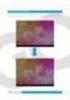 TAB A972BK OWNER S MANUAL TAB A972BK INSTRUKCJA OBSŁUGI VISIT OUR WEBSITE WWW.GOCLEVER.COM TO SEE MORE PRODUCTS TAB, NAVIO, DVR, DVB-T Read this manual before installation and use. Spis treści / Contents
TAB A972BK OWNER S MANUAL TAB A972BK INSTRUKCJA OBSŁUGI VISIT OUR WEBSITE WWW.GOCLEVER.COM TO SEE MORE PRODUCTS TAB, NAVIO, DVR, DVB-T Read this manual before installation and use. Spis treści / Contents
ZEGAR Z KAMERĄ INSTRUKCJA UŻYTKOWANIA
 ZEGAR Z KAMERĄ 1.Informacje podstawowe INSTRUKCJA UŻYTKOWANIA Wysokiej jakości mikro kamera ukryta w pełni funkcjonalnym budziku, który działa z pozoru jak zwykły budzik. Dzięki temu zaawansowanemu urządzeniu
ZEGAR Z KAMERĄ 1.Informacje podstawowe INSTRUKCJA UŻYTKOWANIA Wysokiej jakości mikro kamera ukryta w pełni funkcjonalnym budziku, który działa z pozoru jak zwykły budzik. Dzięki temu zaawansowanemu urządzeniu
Wersja polska. Wstęp. Instalacja software. MP508FMV2 Sweex Black Onyx MP4 Player
 MP508FMV2 Sweex Black Onyx MP4 Player Wstęp Nie należy wystawiać Sweex Black Onyx MP4 Player na działanie wysokich temperatur. Nie należy wystawiać produktu na bezpośrednie działanie promieni słonecznych
MP508FMV2 Sweex Black Onyx MP4 Player Wstęp Nie należy wystawiać Sweex Black Onyx MP4 Player na działanie wysokich temperatur. Nie należy wystawiać produktu na bezpośrednie działanie promieni słonecznych
Obudowa zewnętrznego dysku twardego USB 2.0 3.5" (8,89cm)
 Obudowa zewnętrznego dysku twardego USB 2.0 3.5" (8,89cm) Podręcznik użytkownika DA-71051 Przedmowa Gratulujemy zakupu naszego produktu! Przedstawimy nową koncepcję zapisu łączącą bezpieczeństwo z wygodą.
Obudowa zewnętrznego dysku twardego USB 2.0 3.5" (8,89cm) Podręcznik użytkownika DA-71051 Przedmowa Gratulujemy zakupu naszego produktu! Przedstawimy nową koncepcję zapisu łączącą bezpieczeństwo z wygodą.
Instrukcja obsługi SmartWatch S28 Informacja bezpieczeństwa
 Instrukcja obsługi SmartWatch S28 Informacja bezpieczeństwa Przed użyciem, proszę dokładnie przeczytać instrukcję. Zegarek pracuje tylko z dedykowanym akumulatorem, ładowarką i akcesoriami, producent/sprzedawca
Instrukcja obsługi SmartWatch S28 Informacja bezpieczeństwa Przed użyciem, proszę dokładnie przeczytać instrukcję. Zegarek pracuje tylko z dedykowanym akumulatorem, ładowarką i akcesoriami, producent/sprzedawca
Instrukcja obsługi odtwarzacza mp3 RX4. Gratulujemy wyboru odtwarzacza MP3 nowej generacji i życzymy satysfakcji z jego użytkowania!
 Instrukcja obsługi odtwarzacza mp3 RX4 Gratulujemy wyboru odtwarzacza MP3 nowej generacji i życzymy satysfakcji z jego użytkowania! 1/5 1. WSKAZÓWKI DOTYCZĄCE BEZPIECZEŃSTWA : 1. Chroń odtwarzacz przed
Instrukcja obsługi odtwarzacza mp3 RX4 Gratulujemy wyboru odtwarzacza MP3 nowej generacji i życzymy satysfakcji z jego użytkowania! 1/5 1. WSKAZÓWKI DOTYCZĄCE BEZPIECZEŃSTWA : 1. Chroń odtwarzacz przed
Konfiguracja połączenia VPN w systemie Windows 7 z serwerem rozgrywki wieloosobowej gry Medal Of Honor: Wojna na Pacyfiku: Pacyfik.
 Windows 7 Konfiguracja połączenia VPN w systemie Windows 7 z serwerem rozgrywki wieloosobowej gry Medal Of Honor: Wojna na Pacyfiku: Pacyfik.net... 1 Configuration of VPN connection in Window 7 system
Windows 7 Konfiguracja połączenia VPN w systemie Windows 7 z serwerem rozgrywki wieloosobowej gry Medal Of Honor: Wojna na Pacyfiku: Pacyfik.net... 1 Configuration of VPN connection in Window 7 system
SMARTWATCH ZGPAX S8. Instrukcja obsługi. Online World tel: BEZPIECZEŃSTWO:
 Instrukcja obsługi SMARTWATCH ZGPAX S8 BEZPIECZEŃSTWO: Przed rozpoczęciem użytkowania przeczytaj uważnie całą instrukcję obsługi. Rysunki i zrzuty ekranu mogą się różnic w zależności od aktualnego oprogramowania.
Instrukcja obsługi SMARTWATCH ZGPAX S8 BEZPIECZEŃSTWO: Przed rozpoczęciem użytkowania przeczytaj uważnie całą instrukcję obsługi. Rysunki i zrzuty ekranu mogą się różnic w zależności od aktualnego oprogramowania.
Instrukcja użytkowania. Ładowanie urządzenia
 GOCLEVER PlayTAB 01 Instrukcja użytkowania Szanowni Państwo, Dziękujemy za zakup naszego urządzenia. Mamy nadzieję, że nasz produkt multimedialny spełni Państwa oczekiwania i zapewni satysfakcję z jego
GOCLEVER PlayTAB 01 Instrukcja użytkowania Szanowni Państwo, Dziękujemy za zakup naszego urządzenia. Mamy nadzieję, że nasz produkt multimedialny spełni Państwa oczekiwania i zapewni satysfakcję z jego
Instrukcja obsługi. Odtwarzacz MEASY z systemem Android. Model: U2A. Tylko stosowanie się do niżej wymienionych zaleceń zagwarantuje długą
 Instrukcja obsługi Odtwarzacz MEASY z systemem Android Model: U2A Uwaga!!! Tylko stosowanie się do niżej wymienionych zaleceń zagwarantuje długą i bezawaryjną pracę urządzenia. Należy unikać pomieszczeń
Instrukcja obsługi Odtwarzacz MEASY z systemem Android Model: U2A Uwaga!!! Tylko stosowanie się do niżej wymienionych zaleceń zagwarantuje długą i bezawaryjną pracę urządzenia. Należy unikać pomieszczeń
Przewodnik Google Cloud Print
 Przewodnik Google Cloud Print Wersja B POL Definicje oznaczeń W tym podręczniku użytkownika zastosowano następujący styl uwag: Uwagi informują o tym, jak należy reagować w danej sytuacji, lub zawierają
Przewodnik Google Cloud Print Wersja B POL Definicje oznaczeń W tym podręczniku użytkownika zastosowano następujący styl uwag: Uwagi informują o tym, jak należy reagować w danej sytuacji, lub zawierają
Easi-View Udostępniaj rezultaty swojej pracy całej grupie, przeglądaj obiekty trójwymiarowe, fotografuj i nagrywaj wideo
 Easi-View Udostępniaj rezultaty swojej pracy całej grupie, przeglądaj obiekty trójwymiarowe, fotografuj i nagrywaj wideo INSTRUKCJA UŻYTKOWNIKA www.tts-shopping.com Ważna informacja n Instrukcję tę należy
Easi-View Udostępniaj rezultaty swojej pracy całej grupie, przeglądaj obiekty trójwymiarowe, fotografuj i nagrywaj wideo INSTRUKCJA UŻYTKOWNIKA www.tts-shopping.com Ważna informacja n Instrukcję tę należy
TAB R76.2 OWNER S MANUAL TAB R76.2 INSTRUKCJA OBSŁUGI
 TAB R76.2 OWNER S MANUAL TAB R76.2 INSTRUKCJA OBSŁUGI VISIT OUR WEBSITE WWW.GOCLEVER.COM TO SEE MORE PRODUCTS TAB, NAVIO, DVR, DVB-T Przed skorzystaniem z urządzenia zapoznaj się z niniejszą instrukcją
TAB R76.2 OWNER S MANUAL TAB R76.2 INSTRUKCJA OBSŁUGI VISIT OUR WEBSITE WWW.GOCLEVER.COM TO SEE MORE PRODUCTS TAB, NAVIO, DVR, DVB-T Przed skorzystaniem z urządzenia zapoznaj się z niniejszą instrukcją
Ramka cyfrowa iview. Uwaga: Zachowaj oryginalne opakowanie w celu zabezpieczenia urządzenia podczas ewentualnego transportu.
 Ramka cyfrowa iview Instrukcja obsługi(dpf07p1h-cbco/c0) Prezentacja urządzenia: Gratulujemy! Stałeś się właścicielem ramki cyfrowej iview. Przed włączeniem urządzenia prosimy o uważne zapoznanie się z
Ramka cyfrowa iview Instrukcja obsługi(dpf07p1h-cbco/c0) Prezentacja urządzenia: Gratulujemy! Stałeś się właścicielem ramki cyfrowej iview. Przed włączeniem urządzenia prosimy o uważne zapoznanie się z
TTS Jesteśmy dumni z bycia częścią
 Gwarancja i wsparcie Niniejszy produkt jest dostarczany wraz z roczną gwarancją obejmującą usterki wykryte podczas normalnego użytkowania. Gwarancja traci ważność w przypadku korzystania z aparatu Easi-View
Gwarancja i wsparcie Niniejszy produkt jest dostarczany wraz z roczną gwarancją obejmującą usterki wykryte podczas normalnego użytkowania. Gwarancja traci ważność w przypadku korzystania z aparatu Easi-View
Przewodnik połączenia (dla aparatu COOLPIX)
 Przewodnik połączenia (dla aparatu COOLPIX) W niniejszym dokumencie została opisana procedura korzystania z aplikacji SnapBridge (wersja 2.5) w celu nawiązania połączenia bezprzewodowego pomiędzy obsługiwanym
Przewodnik połączenia (dla aparatu COOLPIX) W niniejszym dokumencie została opisana procedura korzystania z aplikacji SnapBridge (wersja 2.5) w celu nawiązania połączenia bezprzewodowego pomiędzy obsługiwanym
Tablet graficzny XP-Pen
 Tablet graficzny XP-Pen Windows 10, 8, 7 Mac 10.8 lub nowszy 1 Zawartość 1. Informacje ogólne Ogólne Obszar roboczy 2. Łączenie Artist 12 3. Instalacja sterowników 4. Konfigurowanie sterownika 5. Odinstalowywanie
Tablet graficzny XP-Pen Windows 10, 8, 7 Mac 10.8 lub nowszy 1 Zawartość 1. Informacje ogólne Ogólne Obszar roboczy 2. Łączenie Artist 12 3. Instalacja sterowników 4. Konfigurowanie sterownika 5. Odinstalowywanie
1 Czytnik E-Booków 2 Pokrowiec ochronny 3 Słuchawki 4 Kabel USB 5 Skrócona instrukcja 6 Karta gwarancyjna. Zmniejszanie głośności
 Zawartość opakowania 1 Czytnik E-Booków 2 Pokrowiec ochronny 3 Słuchawki 4 Kabel USB 5 Skrócona instrukcja 6 Karta gwarancyjna Przegląd urządzenia 14 1 2 3 4 12 10 11 15 5 13 16 8 6 9 17 7 1 2 3 4 5 6
Zawartość opakowania 1 Czytnik E-Booków 2 Pokrowiec ochronny 3 Słuchawki 4 Kabel USB 5 Skrócona instrukcja 6 Karta gwarancyjna Przegląd urządzenia 14 1 2 3 4 12 10 11 15 5 13 16 8 6 9 17 7 1 2 3 4 5 6
PU002 Sweex 2 Port Serial PCI Card
 PU002 Sweex 2 Port Serial PCI Card Wstęp Dziękujemy za zakup Sweex 2 Port Serial PCI Card. Karta umożliwia łatwe dołączenie dwóch portów szeregowych do komputera. Aby zapewnić jej poprawne działanie, należy
PU002 Sweex 2 Port Serial PCI Card Wstęp Dziękujemy za zakup Sweex 2 Port Serial PCI Card. Karta umożliwia łatwe dołączenie dwóch portów szeregowych do komputera. Aby zapewnić jej poprawne działanie, należy
USB firmware changing guide. Zmiana oprogramowania za przy użyciu połączenia USB. Changelog / Lista Zmian
 1 / 14 Content list / Spis Treści 1. Hardware and software requirements, preparing device to upgrade Wymagania sprzętowe i programowe, przygotowanie urządzenia do aktualizacji 2. Installing drivers and
1 / 14 Content list / Spis Treści 1. Hardware and software requirements, preparing device to upgrade Wymagania sprzętowe i programowe, przygotowanie urządzenia do aktualizacji 2. Installing drivers and
Tablet R105BK. Tablet R105BK INSTRUKCJA OBSŁUGI
 Tablet R105BK OWNER S MANUAL Tablet R105BK INSTRUKCJA OBSŁUGI VISIT OUR WEBSITE WWW.GOCLEVER.COM TO SEE MORE PRODUCTS TAB, NAVIO, DVR, DVB-T Przed skorzystaniem z urządzenia zapoznaj się z niniejszą instrukcją
Tablet R105BK OWNER S MANUAL Tablet R105BK INSTRUKCJA OBSŁUGI VISIT OUR WEBSITE WWW.GOCLEVER.COM TO SEE MORE PRODUCTS TAB, NAVIO, DVR, DVB-T Przed skorzystaniem z urządzenia zapoznaj się z niniejszą instrukcją
Installation of EuroCert software for qualified electronic signature
 Installation of EuroCert software for qualified electronic signature for Microsoft Windows systems Warsaw 28.08.2019 Content 1. Downloading and running the software for the e-signature... 3 a) Installer
Installation of EuroCert software for qualified electronic signature for Microsoft Windows systems Warsaw 28.08.2019 Content 1. Downloading and running the software for the e-signature... 3 a) Installer
GAMEPAD 7 OWNER S MANUAL GAMEPAD 7 INSTRUKCJA OBSŁUGI
 GAMEPAD 7 OWNER S MANUAL GAMEPAD 7 INSTRUKCJA OBSŁUGI VISIT OUR WEBSITE WWW.GOCLEVER.COM TO SEE MORE PRODUCTS TAB, NAVIO, DVR, DVB-T Przed skorzystaniem z urządzenia zapoznaj się z niniejszą instrukcją
GAMEPAD 7 OWNER S MANUAL GAMEPAD 7 INSTRUKCJA OBSŁUGI VISIT OUR WEBSITE WWW.GOCLEVER.COM TO SEE MORE PRODUCTS TAB, NAVIO, DVR, DVB-T Przed skorzystaniem z urządzenia zapoznaj się z niniejszą instrukcją
Wersja polska. Wstęp. Sprzęt. Instalacja w Windows 98SE. PU007 Sweex 1 Port Parallel & 2 Port Serial PCI Card
 PU007 Sweex 1 Port Parallel & 2 Port Serial PCI Card Wstęp Dziękujemy za zakup Sweex 1 Port Parallel & 2 Port Serial PCI Card. Karta umożliwia dołączenie dwóch portów szeregowych i portu równoległego do
PU007 Sweex 1 Port Parallel & 2 Port Serial PCI Card Wstęp Dziękujemy za zakup Sweex 1 Port Parallel & 2 Port Serial PCI Card. Karta umożliwia dołączenie dwóch portów szeregowych i portu równoległego do
Wersja polska. Wprowadzenie. Instalacja sprzętu. PU013 Karta PCI z 1 portem równoległym i 2 portami szeregowymi Sweex
 PU013 Karta PCI z 1 portem równoległym i 2 portami szeregowymi Sweex Wprowadzenie Nie narażać karty PU013 na działanie bardzo niskich i bardzo wysokich temperatur. Nie umieszczać urządzenia w miejscu bezpośrednio
PU013 Karta PCI z 1 portem równoległym i 2 portami szeregowymi Sweex Wprowadzenie Nie narażać karty PU013 na działanie bardzo niskich i bardzo wysokich temperatur. Nie umieszczać urządzenia w miejscu bezpośrednio
Wersja polska. Wstęp. Sprzęt. Instalacja w Windows 98SE. PU006 Sweex 2 Port Serial PCI Card
 PU006 Sweex 2 Port Serial PCI Card Wstęp Dziękujemy za zakup Sweex 2 Port Serial PCI Card. Karta umożliwia łatwe dołączenie dwóch portów szeregowych do komputera. Aby zapewnić jej poprawne działanie, należy
PU006 Sweex 2 Port Serial PCI Card Wstęp Dziękujemy za zakup Sweex 2 Port Serial PCI Card. Karta umożliwia łatwe dołączenie dwóch portów szeregowych do komputera. Aby zapewnić jej poprawne działanie, należy
WAŻNE! PRZECZYTAJ KONIECZNIE!
 Pl_Omicron Addendum.fm Page 68 Wednesday, September 17, 2003 12:23 PM WAŻNE! PRZECZYTAJ KONIECZNIE! W przypadku każdego urządzenia magazynującego, które wykorzystuje nośniki cyfrowe, należy regularnie
Pl_Omicron Addendum.fm Page 68 Wednesday, September 17, 2003 12:23 PM WAŻNE! PRZECZYTAJ KONIECZNIE! W przypadku każdego urządzenia magazynującego, które wykorzystuje nośniki cyfrowe, należy regularnie
inode instalacja sterowników USB dla adaptera BT 4.0
 instalacja sterowników USB dla adaptera BT 4.0 2014 ELSAT 1. Instalowanie sterownika USB dla adaptera BT4.0 Oprogramowanie do obsługi inode na komputery PC z Windows wymaga współpracy z adapterem obsługującym
instalacja sterowników USB dla adaptera BT 4.0 2014 ELSAT 1. Instalowanie sterownika USB dla adaptera BT4.0 Oprogramowanie do obsługi inode na komputery PC z Windows wymaga współpracy z adapterem obsługującym
TAB9-200 XENTA 97ic 9.7 TABLET ANDROID 4.1.1 JELLY BEAN - INSTRUKCJA AKTUALIZACJI
 TAB9-200 XENTA 97ic 9.7 TABLET ANDROID 4.1.1 JELLY BEAN - INSTRUKCJA AKTUALIZACJI 1 ZANIM ZACZNIESZ: ZABEZPIECZ WAŻNE DANE Przeprowadzenie aktualizacji tabletu Yarvik do wersji Android 4.1.1 spowoduje
TAB9-200 XENTA 97ic 9.7 TABLET ANDROID 4.1.1 JELLY BEAN - INSTRUKCJA AKTUALIZACJI 1 ZANIM ZACZNIESZ: ZABEZPIECZ WAŻNE DANE Przeprowadzenie aktualizacji tabletu Yarvik do wersji Android 4.1.1 spowoduje
MM210. Instrukcja obsługi User s Manual
 Chilli Boombox Instrukcja obsługi User s Manual OPIS PRZYCISKÓW: PL ON-OFF/MODE: 1. Włącz on/off: Naciśnij przycisk, aby włączyć urządzenie. Przytrzymaj dłużej, aby wyłączyć. 2. MODE: Wybierz źródło sygnału:
Chilli Boombox Instrukcja obsługi User s Manual OPIS PRZYCISKÓW: PL ON-OFF/MODE: 1. Włącz on/off: Naciśnij przycisk, aby włączyć urządzenie. Przytrzymaj dłużej, aby wyłączyć. 2. MODE: Wybierz źródło sygnału:
DVR FULL HD IR OWNER S MANUAL DVR FULL HD IR INSTRUKCJA OBSŁUGI
 DVR FULL HD IR OWNER S MANUAL DVR FULL HD IR INSTRUKCJA OBSŁUGI ODWIEDŹ NASZĄ STRONĘ WWW.GOCLEVER.COM ABY ZAPOZNAĆ SIĘ Z INNYMI PRODUKTAMI TAB, NAVIO, DVR, DVB-T Przed skorzystaniem z urządzenia zapoznaj
DVR FULL HD IR OWNER S MANUAL DVR FULL HD IR INSTRUKCJA OBSŁUGI ODWIEDŹ NASZĄ STRONĘ WWW.GOCLEVER.COM ABY ZAPOZNAĆ SIĘ Z INNYMI PRODUKTAMI TAB, NAVIO, DVR, DVB-T Przed skorzystaniem z urządzenia zapoznaj
Instrukcja obsługi OV-TB-02. 1. Opis produktu. Schemat strukturalny produktu: Mikrofon. Przycisk powrotu Return Key. Obiektyw
 Instrukcja obsługi OV-TB-02 1. Opis produktu Schemat strukturalny produktu: Mikrofon Obiektyw Przycisk powrotu Return Key 1 Słuchawki Port zasilacza Port USB Port USB Port HDMI Port karty TF Włączanie
Instrukcja obsługi OV-TB-02 1. Opis produktu Schemat strukturalny produktu: Mikrofon Obiektyw Przycisk powrotu Return Key 1 Słuchawki Port zasilacza Port USB Port USB Port HDMI Port karty TF Włączanie
Smart bracelet Instrukcja obłsugi(pl)
 Smart bracelet Instrukcja obłsugi(pl) Zegarek smart watch l12s współpracuje z większości telefonów z oprogramowaniem Android w wersji >2.3 aby móc w pełni korzystać z funkcjonalności zegarka należy używać
Smart bracelet Instrukcja obłsugi(pl) Zegarek smart watch l12s współpracuje z większości telefonów z oprogramowaniem Android w wersji >2.3 aby móc w pełni korzystać z funkcjonalności zegarka należy używać
Instrukcja obsługi User s Manual. Smart TV Box. MNP01 Multimedia Network Player
 Instrukcja obsługi User s Manual Smart TV Box MNP01 Multimedia Network Player GPS510MSX Easy Rider Funkcjonalność, duże możliwości i wygoda użytkowania to wszystko cechuje najnowszą nawigację GPS510MSX.
Instrukcja obsługi User s Manual Smart TV Box MNP01 Multimedia Network Player GPS510MSX Easy Rider Funkcjonalność, duże możliwości i wygoda użytkowania to wszystko cechuje najnowszą nawigację GPS510MSX.
Zasady rejestracji i instrukcja zarządzania kontem użytkownika portalu
 Zasady rejestracji i instrukcja zarządzania kontem użytkownika portalu Rejestracja na Portalu Online Job Application jest całkowicie bezpłatna i składa się z 3 kroków: Krok 1 - Wypełnij poprawnie formularz
Zasady rejestracji i instrukcja zarządzania kontem użytkownika portalu Rejestracja na Portalu Online Job Application jest całkowicie bezpłatna i składa się z 3 kroków: Krok 1 - Wypełnij poprawnie formularz
R103 OWNER S MANUAL R103 INSTRUKCJA OBSŁUGI
 R103 OWNER S MANUAL R103 INSTRUKCJA OBSŁUGI VISIT OUR WEBSITE WWW.GOCLEVER.COM TO SEE MORE PRODUCTS TAB, NAVIO, DVR, DVB-T Read this manual before installation and use. Contents /Spis treści English Polski
R103 OWNER S MANUAL R103 INSTRUKCJA OBSŁUGI VISIT OUR WEBSITE WWW.GOCLEVER.COM TO SEE MORE PRODUCTS TAB, NAVIO, DVR, DVB-T Read this manual before installation and use. Contents /Spis treści English Polski
Przewodnik Google Cloud Print
 Przewodnik Google Cloud Print Wersja 0 POL Definicje oznaczeń W tym podręczniku użytkownika zastosowano następującą ikonę: Informacje dotyczą tego, jak należy reagować w danej sytuacji, lub zawierają wskazówki
Przewodnik Google Cloud Print Wersja 0 POL Definicje oznaczeń W tym podręczniku użytkownika zastosowano następującą ikonę: Informacje dotyczą tego, jak należy reagować w danej sytuacji, lub zawierają wskazówki
 oraz użytkowania niezgodnie ze specyfikacją techniczną opisaną w niniejszej instrukcji. KARTA GWARANCYJNA 1. Okres gwarancji wynosi 24 miesiące od daty sprzedaży (zgodnie z datą na dowodzie
oraz użytkowania niezgodnie ze specyfikacją techniczną opisaną w niniejszej instrukcji. KARTA GWARANCYJNA 1. Okres gwarancji wynosi 24 miesiące od daty sprzedaży (zgodnie z datą na dowodzie
Przed użyciem kamery SmileCAM:
 Witamy w gronie właścicieli wyrobów SmileCAM. Dziękujemy za okazane zaufanie i nabycie tego doskonałego produktu. Zanim kamera zostanie zainstalowana prosimy o dokładne zapoznanie się z całą instrukcją
Witamy w gronie właścicieli wyrobów SmileCAM. Dziękujemy za okazane zaufanie i nabycie tego doskonałego produktu. Zanim kamera zostanie zainstalowana prosimy o dokładne zapoznanie się z całą instrukcją
Wersja polska. Wstęp. Instalacja w Windows 2000 i XP. LW058 Sweex Wireless LAN USB 2.0 Adapter 54 Mbps
 LW058 Sweex Wireless LAN USB 2.0 Adapter 54 Mbps Wstęp Nie należy wystawiać Sweex Wireless LAN USB 2.0 Adapter 54 Mbps na działanie wysokich temperatur. Nie należy wystawiać produktu na bezpośrednie działanie
LW058 Sweex Wireless LAN USB 2.0 Adapter 54 Mbps Wstęp Nie należy wystawiać Sweex Wireless LAN USB 2.0 Adapter 54 Mbps na działanie wysokich temperatur. Nie należy wystawiać produktu na bezpośrednie działanie
Wersja polska. Wprowadzenie. Instalacja sprzętu. PU011 Karta PCI Express z 1 portem równoległym Sweex
 PU011 Karta PCI Express z 1 portem równoległym Sweex Wprowadzenie Nie narażać karty PU011 na działanie bardzo niskich i bardzo wysokich temperatur. Nie umieszczać urządzenia w miejscu bezpośrednio nasłonecznionym
PU011 Karta PCI Express z 1 portem równoległym Sweex Wprowadzenie Nie narażać karty PU011 na działanie bardzo niskich i bardzo wysokich temperatur. Nie umieszczać urządzenia w miejscu bezpośrednio nasłonecznionym
INSTRUKCJA KAMERY WIFI P2P ZEGAR
 INSTRUKCJA KAMERY WIFI P2P ZEGAR I- Informacje podstawowe Produkt to wysokiej jakości kamera z modułem Wi-fi zintegrowana i ukryta w obudowie zegara. Umożliwia zapis video oraz zdjęć bezpośrednio na karcie
INSTRUKCJA KAMERY WIFI P2P ZEGAR I- Informacje podstawowe Produkt to wysokiej jakości kamera z modułem Wi-fi zintegrowana i ukryta w obudowie zegara. Umożliwia zapis video oraz zdjęć bezpośrednio na karcie
Vasco Mini 2 INSTRUKCJA OBSŁUGI POLSKI
 Vasco Mini 2 INSTRUKCJA OBSŁUGI POLSKI Copyright 2019 Vasco Electronics LLC www.vasco-electronics.pl Spis treści 1. Obsługa urządzenia 4 1.1 Przyciski funkcyjne 5 1.2 Ładowanie baterii 6 1.3 Fabryczna
Vasco Mini 2 INSTRUKCJA OBSŁUGI POLSKI Copyright 2019 Vasco Electronics LLC www.vasco-electronics.pl Spis treści 1. Obsługa urządzenia 4 1.1 Przyciski funkcyjne 5 1.2 Ładowanie baterii 6 1.3 Fabryczna
Przygotowanie telefonu do pracy. Ładowane akumulatora. Włączanie i wyłączanie telefonu
 INSTRUKCJA OBSŁUGI Przygotowanie telefonu do pracy 1. Zdjąć pokrywę akumulatora. 2. Włożyć kartę SIM stykami do dołu. 3. Włożyć kartę pamięci stykami do dołu (opcjonalnie). 4. Włożyć akumulator. 5. Założyć
INSTRUKCJA OBSŁUGI Przygotowanie telefonu do pracy 1. Zdjąć pokrywę akumulatora. 2. Włożyć kartę SIM stykami do dołu. 3. Włożyć kartę pamięci stykami do dołu (opcjonalnie). 4. Włożyć akumulator. 5. Założyć
NETBOOK 7'' INSTRUKCJA OBSŁUGI
 NETBOOK 7'' INSTRUKCJA OBSŁUGI ZAWARTOSĆ OPAKOWANIA 1. ZAWARTOŚĆ OPAKOWANIA: NETBOOK ŁADOWARKA SIECIOWA * INSTRUKCJA OBSŁUGI * W zestawie znajduje się ładowarka sieciowa z polską wtyczką lub odpowiednią
NETBOOK 7'' INSTRUKCJA OBSŁUGI ZAWARTOSĆ OPAKOWANIA 1. ZAWARTOŚĆ OPAKOWANIA: NETBOOK ŁADOWARKA SIECIOWA * INSTRUKCJA OBSŁUGI * W zestawie znajduje się ładowarka sieciowa z polską wtyczką lub odpowiednią
Instrukcja obsługi. Rama do twardego dysku 3,5 SATA. Evolve HardBox
 Instrukcja obsługi Rama do twardego dysku 3,5 SATA Evolve HardBox Ostrzeżenia Evolve HardBox służy do przechowywania danych i nie należy go używać do innych celów. Objaśnienia Ostrzeżenie: niewłaściwe
Instrukcja obsługi Rama do twardego dysku 3,5 SATA Evolve HardBox Ostrzeżenia Evolve HardBox służy do przechowywania danych i nie należy go używać do innych celów. Objaśnienia Ostrzeżenie: niewłaściwe
Mikrokamera ukryta w zegarku budziku T5000. Instrukcja obsługi
 Mikrokamera ukryta w zegarku budziku T5000 Instrukcja obsługi Środki ostrożności podczas użytkowania W celu bezpiecznego korzystania z urządzenia przed jego użyciem uważnie przeczytaj instrukcję obsługi.
Mikrokamera ukryta w zegarku budziku T5000 Instrukcja obsługi Środki ostrożności podczas użytkowania W celu bezpiecznego korzystania z urządzenia przed jego użyciem uważnie przeczytaj instrukcję obsługi.
Wersja polska. Instalacja w Windows 2000 i XP LW057 SWEEX WIRELESS LAN PCI CARD 54 MBPS
 Instalacja w Windows 2000 i XP LW057 SWEEX WIRELESS LAN PCI CARD 54 MBPS Podłącz SWEEX WIRELESS LAN PCI CARD 54 MBPS do wolnego portu USB w komputerze. Windows automatycznie wykryje urządzenie, pojawi
Instalacja w Windows 2000 i XP LW057 SWEEX WIRELESS LAN PCI CARD 54 MBPS Podłącz SWEEX WIRELESS LAN PCI CARD 54 MBPS do wolnego portu USB w komputerze. Windows automatycznie wykryje urządzenie, pojawi
Instrukcja Obsługi SAITEK CYBORG R.A.T. 7
 Instrukcja Obsługi SAITEK CYBORG R.A.T. 7 1 2 3 4 5 INSTALACJA URZADZENIA Zainstaluj sterowniki z płyty dołączonej do produktu lub pobierz je ze strony internetowej producenta. A) INSTALACJA DLA UśYTKOWNIKÓW
Instrukcja Obsługi SAITEK CYBORG R.A.T. 7 1 2 3 4 5 INSTALACJA URZADZENIA Zainstaluj sterowniki z płyty dołączonej do produktu lub pobierz je ze strony internetowej producenta. A) INSTALACJA DLA UśYTKOWNIKÓW
Spis treści. 1 Przed pierwszym uruchomieniem. Drogi użytkowniku,
 Spis treści 1 Przed pierwszym uruchomieniem 2 Pierwsze uruchomienie tabletu GoTab 3 Ekran domowy systemu operacyjnego Android 3.1 Dodawanie widgetów i skrótów do ekranu domowego 3.2 Ustawianie tapety 3.3
Spis treści 1 Przed pierwszym uruchomieniem 2 Pierwsze uruchomienie tabletu GoTab 3 Ekran domowy systemu operacyjnego Android 3.1 Dodawanie widgetów i skrótów do ekranu domowego 3.2 Ustawianie tapety 3.3
user s manual Applications client for mobile devices NVR-5000 series NVR s
 user s manual Applications client for mobile devices NVR-5000 series NVR s Applications client for mobile devices for 5000 series NVR s - user manual ver.1.0 IMPORTANT SAFEGUARDS AND WARNINGS ATTENTION!
user s manual Applications client for mobile devices NVR-5000 series NVR s Applications client for mobile devices for 5000 series NVR s - user manual ver.1.0 IMPORTANT SAFEGUARDS AND WARNINGS ATTENTION!
